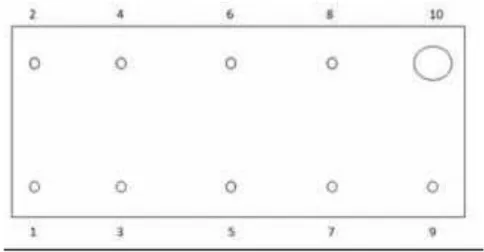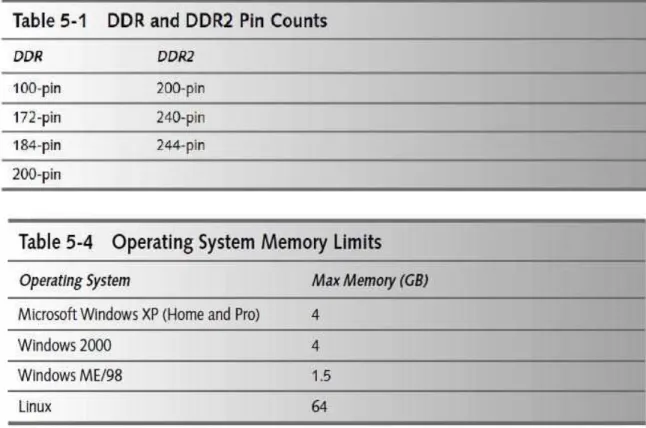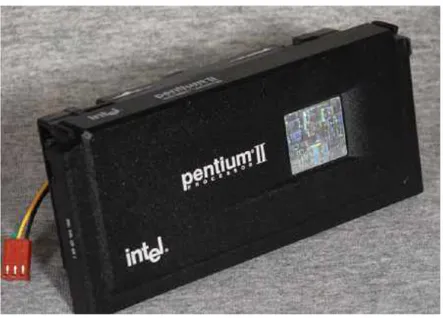TROUBLESHOOTING KOMPUTER
oleh Aprih Widayanto; Dany Pratmanto; Angga Ardiansyah
Hak Cipta © 2019 pada penulis Edisi Pertama: Cetakan I ~ 2019
Ruko Jambusari 7A Yogyakarta 55283
Telp: 0274-889398; 0274-882262; Fax: 0274-889057;
Hak Cipta dilindungi undang-undang. Dilarang memper banyak atau memindahkan sebagian atau seluruh isi buku ini dalam bentuk apa pun, secara elektronis maupun mekanis, termasuk memfotokopi, merekam, atau dengan teknik perekaman lainnya, tanpa izin tertulis dari penerbit.
ISBN: 978-623-228-219-3
Buku ini tersedia sumber elektronisnya
DATA BUKU:
Format: 17 x 24 cm; Jml. Hal.: x + 154; Kertas Isi: HVS 70 gram; Tinta Isi: BW; Kertas Cover: Ivori 260 gram; Tinta Cover: Colour; Finishing: Perfect Binding: Laminasi Doff.
KATA PENGANTAR
Puji syukur kehadirat Allah SWT penulis panjatkan, yang telah mem-berikan rahmat-Nya Sehingga buku Troubleshooting Komputer ini dapat terselesaikan dengan baik. Buku ini dapat digunakan untuk salah satu me-dia pembelajaran di lingkungan kampus dalam menunjang proses pembela-jaran mahasiswa sehingga mampu memahami materi dengan mudah dan praktis. Buku ini terdiri dari 12 bab yang dimaksudkan untuk membantu perkuliahan di kelas.
Buku ini berisikan ringkasan-ringkasan mengenai materi pengenalan komponen personal computer, perakitan personal computer, setting bios beserta fiturnya, format partisi dan pengolahan perangkat lunak, registry windows, Troubleshooting Windows, Troubleshooting monitor, Troubleshooting CPU, perawatan hardisk, Flashdisk, dan laptop serta tools Troubleshooting.
Akhir kata penulis mengharapkan koreksi dan saran yang mem-bangun dari semua pihak demi kesempurnaan buku ini. Penulis berharap semoga buku Troubleshooting Komputer ini dapat berguna dan bermanfaat bagi para pembaca.
Jakarta, 2019 Tim Penyusun
DAFTAR ISI
KATA PENGANTAR v
DAFTAR ISI vii
BAB 1 MENGENAL KOMPONEN PC 1
1.1. Personal Komputer 1
1.2. Jenis-jenis Personal Komputer 2
1.3. Komponen dasar PC 4
1.4. Casing 4
1.5. Power Supply. 4
1.6. Drive Buy 7
1.7. Kabel Front Panel 7
1.8. Letak Konektor Pada Pc 9
1.9. Lokasi Komponen PC 10 1.10. Mikroprosesor 10 1.11. Prosesor 11 1.12. MOTHERBOARD 14 1.13. Chipset 18 1.14. Memori 20 1.15. Harddisk 24
1.16. Kartu Grafis (VGA card) 25
viii Troubleshooting Komputer
BAB 2 KOMPONEN DAN PERKEMBANGAN PADA
MOTHER-BOARD 31
2.1. Motherboard Pentium I 31
2.2. Motherboard Pentium II 33
2.3. Motherboard Pentium III 35
2.4. Motherboard Pentium IV 37
2.5. Motherboard Dual Core 38
2.6. Motherboard Pentium Core2Duo 39
2.7. Motherboard QuadCore 40
2.8. Port dalam Motherboard 41
2.9. Slot dalam Motherboard 47
BAB 3 MERAKIT PERSONAL KOMPUTER 51
3.1 Langkah-langkah merakit pc 51
3.2 Persiapan perakitan 52
3.3 Tahap Perakitan 53
3.4 Menghidupkan Komputer 61
3.5 Prosedur Trobubleshooting 62
BAB 4 BIOS DAN FITURNYA 63
4.1 Standar BIOS Backdoor Password 67
4.2 Master Key BIOS 68
4.3 Kode Beep BIOS 69
BAB 5 PARTISI, FORMAT DAN PENGELOLAAN PERANGKAT
LUNAK PADA HARDDISK 71
5.1 Jenis Partisi Hardsik (Primary, Extended, dan Logical) 73 BAB 6 REGISTRY WINDOW (REGISTER EDITOR WINDOWS) 75
6.1. Jenis Data Pada Registry 76
6.2. Cara Menggunakan Register Editor 76
6.3. Beberapa Contoh Registry 77
6.4. Registry Untuk User 77
6.5. Registry untuk Menu 77
Daftar Isi ix
BAB 7 TROUBLESHOOTING WINDOWS 79
7.1. Windows Desktop Blank pada Startup 79
7.2. Windows Tidak Mau Booting 80
7.3. DVD Drive Tak Terbaca 80
7.4. Software Lama Yang Tidak Berjalan 80
7.5. Terkena virus/malware. 81
7.6. Defragmentasi hard drive 82
7.7 Mempercepat Kinerja Windows 10 Agar Perangkat
Nggak Lemot 85
BAB 8 HARDISK FLASHDISK DAN LAPTOP 91
8.1 Fungsi Harddisk 91
8.2 Bagian-Bagian Harddisk 93
8.3 Masalah Yang Sering Terjadi Pada Hard Disk 95
8.4 Macam - macam flashdisk 104
BAB 9 MONITOR dan TROUBLESHOOTING MONITOR 115
9.1 Tampilan Monitor Terbalik 115
9.2. Tampilan Monitor Tiba-tiba Rusak 116 9.3 Ukuran Tampilan Monitor Tidak Sesuai Keinginan 116 9.4 Monitor Seperti Berkedip Saat Diguna 117 BAB 10 PRINTER DAN TROUBLESHOOTING PRINTER 125
10.1. Printer InkJet 125
10.2. Dot Matrik 126
BAB 11 TROUBLESHOOTING CPU 131
11.1. Prosesor Baru tidak Terdeteksi 131
11.2. Overheat pada Komponen CPU 132
11.3. RAM tidak terdeteksi 132
11.4. CD Drive Tidak Terbaca 133
11.5. Troubleshooting Harddisk 134
11.6. Troubleshooting VGA dan Tampilan Monitor 136 11.7. Permasalahan pada power supply 137
x Troubleshooting Komputer
BAB 12 TOOLS TROUBLESHOOTING 139
12.1. Fresh Diagnose 139 12.2. CCleaner 140 12.3. Advanced SystemCare 141 DAFTAR PUSTAKA 147 GLOSARIUM TROUBLESHOOTING 153 DAFTAR INDEKS 155 -oo0oo-
BAB I
MENGENAL KOMPONEN PC
Seiring dengan adanya kemajuan teknologi dan informasi yang dari setiap tahunnya meningkat mengakibatkan perkembangan dalam kebutuhan hardware komputer dengan spesifikasi tinggi sangat dibutuhkan oleh pengguna. Misalnya kebutuhan perangkat VGA card dan prosesor jenis spesifikasi tinggi untuk digunakan pada pc gaming. Oleh karenanya spesifikasi yang tinggi tersebut dikususkan untuk memperlancar kinerja dari software yang akan dijalankan.
1. Personal Komputer a. Pengertian
Personal komputer adalah computer yang dapat melakukan semua input, proses, output dan menimpan data sendiri. Personal computer memiliki prosesor, memori dan satu input, satu output dan satu alat penyimpan atau lebih. Personal computer juga biasanya sudah memiliki alat komunikasi sendiri (Irwansyah & Moniaga, 2014). b. Contoh Personal Komputer
Contoh dari Personal Komputer adalah PC dan Apple MAC.
2. Jenis-jenis Personal Komputer a. PC TOWER
Ruangan dalam casing luas,
Mudah dalam penambahan komponen, Bahan dan bentuk bervariasi.
Gambar 2. PC Tower b. PC Desktop
Ruangan dalam casing sempit, Sulit dalam penambahan komponen, Bahan dan bentuk tidak bervariasi.
c. Mini Pc
Bentuknya portable
Komponen di dalamnya tidak bisa di upgrade, Ukurannya kecil
Gambar 4. Mini Pc 3. Komponen dasar PC
Komponen dasar pc terdiri dari cassing, motherboard, prosessor, memori,harddisk, ploppy drive, cd-rom / dvd-rom drive, kartu add-on (kartu grafis, kartu suara,modem internal), monitor, mouse dan keyboard.
4. Casing
Adapun beberapa fungsi Casing pada pc sebagai berikut :
Berfungsi untuk melindungi komponen pc dari gangguan seperti kotoran binatang, debu, dan melindungi dari guncangan yang dapat merusak komponen,
Menempatkan komponen pc dalam satu tempat.
Sebagai pencegahan dari sengatan listrik pada saat sedang dipakai.
5. Power Supply.
Untuk memberikan catu daya komponen-komponen di dalam pc maka diperlukan sebuah power supply. Input power supply berupa arus bolak-balik (AC) sehingga power supply harus mengubah tegangan AC menjadi DC (arus searah), karena hardware komputer hanya dapat beroperasi dengan arus DC. Power supply berupa kotak yang umumnya diletakan dibagian belakang atas casing.
Gambar 6. Power Supply AT dan ATX
Adapaun jenis Power Supply : a. Power Supply AT
Power supply yang memiliki kabel power yang dihubungkan ke motherboard terpisah menjadi dua konektor power (P8 dan P9). Kabel yang berwarna hitam dari konektor P8
dan P9 harus bertemu di tengah jika disatukan.
Pada power supply jenis AT ini, tombol ON/OFF dihubungkan langsung pada tombol casing. Untuk menghidupkan dan mematikan komuter, kita harus menekan tombol power yang ada pada bagian depan casing. Power supply jenis AT ini hanya digunakan sebatas pada era komputer pentium II. Pada era pentium III hingga sekarang, sudah tidak ada komputer yang menggunakan Power supply jenis AT.
Ciri –ciri PSU AT :
Tombol on/off bersifat manual
Menekan CPU ketika melakukan shutdown Kabel daya ke motherboard terdiri atas 2 x 6 pin Daya rata-rata di bawah 250Watt
Power Supply ATX (Advanced Technology Extended) adalah jenis power supply jenis terbaru dan paling banyak digunakan saat ini. Perbedaan yang mendasar pada PSU jenis AT dan ATX yaitu pada tombol powernya, jika power supply AT menggunakan Switch dan ATX menggunakan tombol untuk mengirimkan sinyal ke motherboard seperti tombol power pada keyboard.
Ciri –ciri PSU ATX :
Terdiri atas satu set kabel supply ke motherboard yang berjumlah : 20pin atau 20pin + 4pin 24pin + 4pin atau 24pin + 8pin
Shutdown otomatis ketika CPU mati
Menmpunyai konektor tambahan power SATA
Daya lebih besar untuk memenuhi standar komputasi masa kini Fungsi masing-masing warna kabel pada power supply :
Tabel 1. Warna kabel power supply Keterangan :
1. Warna Merah (+5v) dan Warna Kuning (+12 v) berfungsi sebagai catu daya Harddisk dan CD-ROM.
2.Warna Orange(+3.3v) berfungsi sebagai catu daya di Processor.
3. Warna Putih (-5v) dan warna Ungu (+5v) berfungsi sebagai Stabilizer. 4. Warna Biru (-12v) berfungsi sebagai Power Off.
5. Warna Hijau(PS on/12v) berfungsi sebagai Power On. 6. Warna Abu-abu (+5v) berfungsi sebagai stabilizer di chipset. 7. Warna Hitam (Ground) = netral
6. Drive Buy
Drive buy adalah tempat dimana hardisk, disk drive, CD-ROM, DVD dan CD RW disimpan dalam slot yang terdapat pada casing.
7. Kabel Front Panel
Kabel Front Panel yaitu kumpulan kabel kecil untuk beberapa kebutuhan pc seperti tombol reset, tombol on/off, lampu LED hardisk, dan kabel speaker internal.
Pada umumnya, Front Panel terdiri dari 4 Pasang Kabel, diantaranya : 1. Lampu LED Harddisk ( HDD LED )
2. Lampu LED Power ( POWER LED ) 3. Tombol Reset ( RESET SW )
4. Tombol Power ( POWER SW )
Petunjuk pemasangan kabel Front Panel ini sendiri biasanya sudah ada pada Buku Manual Motherboard tersebut. Tapi, sekarang hampir semua motherboard menggunakan standar yang sama dalam peletekan Pin-pin. Kabel Front Panel terdiri dari 10 pin. Sehingga lima pin yang berada dibawah semuanya bernomor ganjil, dari kiri ke kanan bernomor 1-3-5-7-9. Sedangkan pin-pin yang berada pada barisan atas bernomor genap 2-4-6-8-10. Pin yang Kosong adalah Pin 10.
Catatan :
Kabel Warna hitam (Ground ) = untuk mencegah/membuang arus lebih
Tegangan Min (-) = tegangan yang ada tapi tidak bekerja
Stabilizer berfungsi untuk pembagi tegangan atau penstabil tegangan (tidak boleh lebih dari 5 volt)
Negative berfungsi untuk membalikan arus yang sudah masuk (seperti restart) Perbedaan ground dengan negative :
Ground hanya untuk membuang tegangan/arus lebih sedangkan negative bisauntuk standby asalkan ada arus listrik 0,5 volt.
Gambar 7. Pin Front panel
Berikut ini adalah susunan pemasangan Kabel Front Panel : 1-3 Ke Kabel HDD LED
2-4 Ke Kabel POWER LED 5-7 Ke Kabel RESET SW 6-8 Ke Kabel POWER SW
Gambar 8. Pemasangan Pin Front Panel
Sedangkan Pin 9 dibiarkan Kosong, Pin 1, 2 dan 6 dihubungkan dengan kabel positif, hanya pin nomor 5 yang dihubungkan dengan kabel negatif. Sebaliknya, pada kolom sebelah kanan hanya pin nomor 7 yangterhubung ke kabel positif sedangkan pin nomor 3, 4 dan 8 terhubung ke kabel negatif. Untuk menghafalkannya dapat menggunakan susunan berikut seperti 1-3, 2-4, 5-7 dan 6-8. Positif-negatif, positif-negatif , negatif-positif, dan positif-negatif. Dan sudah pasti hanya pin nomor 5-7 yang susunannya terbalik dari yang lain. Untuk menentukan kabel positif dan negatif caranya dengan melihat warnanya saja. Kabel negatif umumnya berwarna putih atau hitam. Tetapi jika kabel putih dan hitam
menjadi pasangan maka yang putih yang negatif. Jika tidak ada kabel warna putih atau hitam maka biasanya akan ada warna merah sebagai kabel positif.
8. Letak Konektor Pada Pc
Gambar 9. Konektor pada PC 9. Lokasi Komponen PC
10. Mikroprosesor
Gambar 11. Mikroprosesor
Pada tahun 1971 munculah microprosesor pertama intel, Microprosesor 4004 ini digunakan pada mesin kalkulator Busicom. Dengan penemuan ini terbukalah jalan untuk memasukan kecerdasan buatan kedalam benda mati.
1972 : 8008 Microprosesor
Pada tahun 1972 munculah microprosesor 8008 yang berkekuatan 2 kali lipat dari pendahulunya yaitu 4004.
1974 : 8080 Microprosesor
Menjadi sebuah otak komputer yang bernama Altair. Penjualan terjuala sekitar 10.000 unit dalam kurun waktu sebulan.
1978 : 8086-8088 Microprocessor
Sebuah penjualan penting dalam divisi komputer terjadi pada produk untuk komputer pribadi buatan IBM yang memakai prosesor 8088 yang berhasil mendongkrak nama intel.
1982 : 286 microprosesor
Intel 286 atau yang lebih dikenal dengan nama 80286 adalah sebuah prosesor yang pertama kali dapat mengenali dan menggunakan software yang digunakan untuk prosesor sebelumnya.
1985 : Intel 386 Microprosesor
intel 386 adfalah sebuah prosesor yang memiliki 275.00 transistor yang tertanam diproseosor tersebut yang jika dibandingkan dengan 4004 memiliki 100 kali lebih banyak.
1986 : intel 486 DX CPU Microprocessor
Processor yang pertama kali memudahkan berbagai aplikasi yang tadinya harus mengetikkan command-command menjadi hanya sebuah klik saja, dan mempunyai fungsi komplek matematika sehingga memperkecil beban kerja pada processor.
11. Prosesor
Prosesor adalah chip yang sering disebut “Microprosessor” yang sekarangukurannya sudah mencapai Gigahertz (GHz). Ukuran tersebut adalah hitungan kecepatan prosesor dalam mengolah data atau informasi. Merk prosesor yang banyak beredar dipasatan adalah AMD, Apple, Cyrix VIA, IBM, IDT, dan Intel. Bagian dari Prosesor Bagian terpenting dari prosesor terbagi 3 yaitu, Aritcmatics Logical Unit (ALU), Control Unit (CU) dan Memory Unit (MU).
Gambar 12. Processor A. Prosesor Pada PC
• 1993 : Intel® Pentium® Processor
Processor generasi baru yang mampu menangani berbagai jenis data seperti suara, bunyi, tulisan tangan, dan foto.
• 1995 : Intel® Pentium® Pro Processor
Processor yang dirancang untuk digunakan pada aplikasi server dan workstation, yang dibuat untuk memproses data secara cepat, processor ini mempunyai 5,5 jt transistor yang tertanam.
Processor Pentium II merupakan processor yang menggabungkan Intel MMX yang dirancang secara khusus untuk mengolah data video, audio, dan grafik secara efisien. Terdapat 7.5 juta transistor terintegrasi di dalamnya sehingga dengan processor ini pengguna PC dapat mengolah berbagai data dan menggunakan internet dengan lebih baik.
• 1998 : Intel® Pentium II Xeon® Processor
Processor yang dibuat untuk kebutuhan pada aplikasi server. Intel saat itu ingin memenuhi strateginya yang ingin memberikan sebuah processor unik untuk sebuah pasar tertentu.
• 1999 : Intel® Celeron® Processor
Processor Intel Celeron ini memiliki bentuk dan formfactor yang sama dengan processor Intel jenis Pentium, tetapi hanya dengan instruksi-instruksi yang lebih sedikit, L2 cache-nya lebih kecil, kecepatan (clock speed) yang lebih lambat, dan harga yang lebih murah daripada processor Intel jenis Pentium. Dengan keluarnya processor Celeron ini maka Intel kembali memberikan sebuah processor untuk sebuah pasaran tertentu.
• 1999 : Intel® Pentium® III Processor
Processor Pentium III merupakan processor yang diberi tambahan 70 instruksi baru yang secara dramatis memperkaya kemampuan pencitraan tingkat tinggi, tiga dimensi, audio streaming, dan aplikasi-aplikasi video serta pengenalan suara.
• 2000 : intel Pentium 4 Processor
Prosesor pentium IV merupakan produk intel yang kecepatan prosesnya mampu menembus keceptan hingga 3.06 GHZ pertama kali keluar prosesor ini berkecepatan 1,5 Ghz. Setelah itu keceptan bertambah menjadi 1,3 Ghz sampai yang terbaru mampu menembus 3.4 Ghz.
• 2001 : Intel® Xeon® Processor
Processor Intel Pentium 4 Xeon merupakan processor Intel Pentium 4 yang ditujukan khusus untuk berperan sebagai computer server. Processor ini memiliki jumlah pin lebih banyak dari processor Intel Pentium 4 serta dengan memory L2 cache yang lebih besar pula.
• 2001 : Intel® Itanium® Processor
Itanium adalah processor pertama berbasis 64 bit yang ditujukan bagi pemakain pada server dan workstation serta pemakai tertentu. Processor ini sudah dibuat dengan
struktur yang benar-benar berbeda dari sebelumnya yang didasarkan pada desain dan teknologi Intel’s Explicitly Parallel Instruction Computing ( EPIC ).
B. Posesor pada Laptop
2003 : Intel® Pentium® M Processor
Chipset 855, dan Intel® PRO/WIRELESS 2100 adalah komponen dari Intel® Centrino™. Intel Centrino dibuat untuk memenuhi kebutuhan pasar akan keberadaan sebuah komputer yang mudah dibawa kemana-mana.
2004 : Intel Pentium M 735/745/755 processors
Dilengkapi dengan chipset 855 dengan fitur baru 2Mb L2 Cache 400MHz system bus dan kecocokan dengan soket processor dengan seri-seri Pentium M sebelumnya.
2004 : Intel E7520/E7320 Chipsets
Prosesor ini dapat digunakan untuk dual prosesor dengan konfigurasi 800Mhz FSB, DDR2 400 memory, dan PCI express pheripheral interfaces
2005 : Intel Pentium 4 Extreme Edition 3.73 GHz
Prosesor ini menggunakan konfigurasi 3.73 Ghz frequency, 1.066 GHz FSB,EM64T, 2MB L2 chace dan HyperThreading.
2005 : Intel Pentium D 820/830/840
Processor berbasis 64 bit dan disebut dual core karena menggunakan 2 buah inti, dengan konfigurasi 1MB L2 cache pada tiap core, 800MHz FSB, dan bisa beroperasi pada frekuensi 2.8GHz, 3.0GHz, dan 3.2GHz. Pada processor jenis ini juga disertakan dukungan HyperThreading.
2006 : Intel Core 2 Quead Q6600
Memiliki 2 buah core dengan konfigurasi 2.4 Ghz dengan 8MB L2 chace (samapai dengan 4 MB ynag dapat diakses tiap core). 1.06Hz Front-side bus dan thermal design power (TDP)
12. MOTHERBOARD
Motherboard berfungsi untuk memasang semua peripheral komponen komputer. Motherboard yang ada di pasaran umumnya dibedakan menjadi 2 jenis diantaranya : (1). Motherboard Intel
(2). Motherboard AMD A. Motherboard Intel
Motherboard intel adalah jenis motherboard yang digunakan untuk jenis prosesor keluaran intel. Dalam penggunaanya baisanya prosesor menggunakan socket untuk tempat peletakannya. Jenis socket prosesor tersebut yaitu :
• Socket LGA 775
Motherboard Socket LGA 775 digunakan oleh Intel untuk prosesor Pentium dan Celeron. LGA 775 motherboard mampu menangani kekuatan pemrosesan lebih dari motherboard lainnya, seperti data transfer dalam kapasitas gigabyte. Motherboard ini memiliki koneksi 775-pin untuk menghubungkannya ke CPU dan memiliki kemampuan untuk bekerja dengan prosesor dual atau quad, yang memungkinkan transfer data yang lebih cepat.
• Socket 478
Motherboard Soket 478 memiliki lubang pin 478 untuk koneksi CPU. Motherboard digunakan oleh Intel dengan perusahaan Pentium 4 dan Celeron prosesor. Koneksi ini memiliki batas beban berat sekitar 100 pon berat statis.
• Socket 370
Motherboard socket 370 adalah jenis motherboard yang biasa digunakan oleh Intel. Motherboard ini juga dikenal dengan soket PGA370 dan memiliki lubang 370-pin untuk mendukung koneksi CPU. Socket 370 motherboard sering digunakan bersama dengan Pentium II, III dan CPU Celeron prosesor. Heat sink batas berat untuk socket 370 motherboard adalah 6,3.
B. Motherboard AMD
Motherboard Socket A dirancang untuk digunakan dengan sistem CPU AMD Duron, Sempron dan Athlon. Jenis motherboard tidak cocok dengan prosesor yang menggunakan sistem Intel, dan menggunakan 453 pin dapat terhubung ke CPU. Socket A motherboard dapat mendukung kecepatan pemrosesan antara 600 MHz dan 2.333 MHz. motherboard Socket A juga memiliki batas heat sink dari 10,6 ons.
Motherboard intel berdasarkan series :
Tabel 2. Intel Extreme Series
Tabel 3. Intel Media Series
Tabel 5. Intel Classic Series Motherboard AMD berdasarkan Chipset :
Tabel 6. Jenis Motherboard AMD dan Chipset
13. Chipset
Chipset adalah bagian dari motherboard yang menghubungkan prosesor dengan komponen hardware lainnya pada PC Chipset ada dua yaitu Northbridge dan Southbridge. a. NorthBridge
Northbridge memiliki peran khusus yang sangat penting dalam suatu sistem motherboard. Northbridge adalah bagian yang menghubungkan prosesor (CPU) ke sistem memori dan graphics controller (AGP dan PCI Express) melalui bus berkecepatan tinggi, dan ke southbridge. Dengan demikian, Northbridge bertugas mengendalikan/ menangani komunikasi antara CPU, RAM, AGP atau PCI Express, dan southbridge. Bahkan pada
sebagian chipset, di dalam northbridge juga berisi integrated video controller (pengendali video terintegrasi). Pada sistem Intel istilah integrated video controller ini disebut dengan nama Graphics and Memory Controller Hub (GMCH).
b. SouthBridge
Southbridge adalah bagian dari chipset yang mengontrol bus IDE, USB, dukungan Plug and Play, menjembatani PCI dan Isa, mengontrol keyboard dan mouse, fitur power management dan sejumlah perangkat lainnya. Southbridge berhubungan dengan pheriperal, melalui jalur penghubung yang kecepatannya (kecepatan bus) lebih lambat (misalnya bus PCI dan bus ISA) dibandingkan jalur penghubung yang digunakan oleh northbridge. Pada beberapa chipset modern, southbridge sebenarnya mengandung (memuat) pheripheral yang terintegrasi pada chip, seperti ethernet, USB, dan audio.
Dalam produk intel dan Amd dikeluarkan beberapa chipset, sebagai berikut :
Tabel 7. Intel Chipset 14. Memori
RAM ( Random access memory ) merupakan perangkat elektronik yang ada di komputer dan berfungsi untuk menyimpan data sementara sebelum atau sesudah data diproses oleh Processor, penyimpanan tersebut sifatnya sementara, jadi apabila komputer dimatikan ruang penyimpanan pada RAM akan kosong dan begitu komputer dinyalakan RAM akan terisi kembali.
Macam – macam jenis RAM pada komputer, yaitu : (1). DRAM
DRAM merupakan singkatan dari Dynamic Random Access Memory yaitu sebuah jenis Memori RAM yang mempunyai teknologi penyimpanan data secara terpisah dalam sebuah kapasitor, Agar data tidak hilang jenis RAM ini memerlukan penyegaran yang dilakukan oleh CPU. Untuk stukturnya Memori RAM ini didesign dengan menggunakan satu kapasitor dan satu transistor per bitnya, sehingga mempunyai kepadatan yang tergolong tinggi.
(2). SRAM
SRAM singkatan dari Static Random Access Memory yaitu jenis RAM yang didesign dengan tidak menggunakan kapasitor sehingga tidak memerlukan penyegaran secara berkala, teknologi ini menghasilkan kinerja yang sangat cepat. akan tetapi biaya untuk memproduksinya cukup besar, sehingga hanya digunakan untuk menangani bagian - bagian yang dianggap sangat penting saja.
(3). EDORAM
EDORAM singkatan dari Extended Data Out Random Accses Memory yaitu jenis memori RAM dengan teknologi penyimpanan dan pengambilan data yang bisa dilakukan bersama - sama, sehingga kemampuan untuk membaca dan menulisnya lebih cepat. mempunyai bentuk yang lebih panjang dengan jumlah pin 72 pin. RAM jenis ini sangat cocok digunakan untuk semua komputer Pentium.
(4). SDRAM
SDRAM singkatan dari Synchronous Dynamic Random Acces Memory merupakan jenis memori RAM yang mempunyai kecepatan cukup tinggi hingga 100 - 133 Mhz. Jenis RAM ini mempunyai 168 pin dengan kapasitas penyimpanan 16 MB hingga 1GB. SDRAM dapat diletakan pada slot jenis DIMM/SDRAM pada Motherboard.
(5). RDRAM
RDRAM merupakan singkata dari Rambus Dynamic Random Acces Memory yaitu jenis memori RAM dinamis sinkron yang diproduksi oleh Rambus Corporation. Tidak semua motherboard mampu mendukung memori ini karena teknologinya yang cukup canggih.
(6). NVRAM
NVRAM singkatan dari Non-Volatile Random Access Memory yaitu sebuah jenis RAM komputer yang dilengkapi dengan baterai Litium, sehingga apabila sobat mematikan komputer, data yang tersimpan di memori tidak hilang.
(7). VGRAM
VGRAM singkatan dari Video Graphic Random Acces Memory merupakan jenis memori komputer yang dikhususkan untuk video adapter, besarnya kapasitas memori sangat menentukan sekali terhadap kualitas video yang dihasilkan
(8). Flash RAM
Flash RAM merupakan jenis memori dengan kapasitas penyimpanan yang tergolong rendah, untuk dapat berkerja dengan optimal memori ini memerlukan refresh dengan daya kecil. Biasanya momori komputer ini banyak digunakan untuk perangkat elektronik seperti ponsel - ponsel lama, VCR dan juga TV.
(9). DDR SDRAM
DDR SDRAM singkatan dari Double Date Rate SDRAM yaitu sebuah jenis RAM komputer yang mampu menjalankan dua intruksi sekaligus dalam waktu yang sama. Daya yang diperlukan oleh RAM ini juga sangat kecil sehingga banyak dipakai oleh banyak perangkat saat ini. Kapasitas momori yang dapat ditampung per chip mencapai 4GB.
(10). SO-DIMM
SO-DIMM merupakan singkatan dari Small Outline Dual in-line Memory Module yaitu jenis RAM komputer yang banyak digunakan untuk perangkat laptop atau notebook. Walaupun ukurannya cukup kecil akan tetapi kapasitas penyimpanannya sangat besar.
Perbedaan SDRAM, DDR, DDR2 :
SDRAM PC 150, pada tahun 200 memmori pc150 mempunyai access time 7ns dan mampu mengalirkan data sebesar 1,28GB/det.
DDR-SDRAM. Pada tahun 2000 menggunakan sistem bus dengan frekuansi sebesar 100-133Mhz
DDR2-SDRAM. Pada tahun 2004 memiliki kelebihan Hight clock spedd 400-800Mhz memiliki 1 keping 2GB dan dipasangkan pada single bank serta menggunakan teknologi BGA (Bali Grid Array)
DDR3. Pada tahun 2007 memiliki bandwith samapai 1600Mhz dan mampu mentransfer data sengan clock efektif 800-1600-Mhz.
SIM (Single InLine Memory Module) artinya modul/chip memoriu ditempel di salah 1 sis sirkuit PCB, memori ini hanya mempunyai jumlah kaki (pin) sebanyak 30 dan 72 buah.
DIMM (Dual InLine Memory Module) artinya modul/chip memori yang ditempelkan pada kedua sais PCB, saling berbalikan. Memori DIMM diproduksi dalam bentuk yang berbeda, yaitu dengan jumlah kaki 168 dan 184.
SODIMM (Small Outline Dual InLine Memori Modul) dalam dua jenis, jenis pertama mempunyai kaki sebanyak 72 dan satunya berjumlah 144 buah.
RIMM/SORIMM merupakan jenis memory yang dibuat oleh Rembus. Rambus.RIMM pada dasarnya sama dengan DIMM & SORIMM mirip dengan SODIMM.
Tabel 9. Pin dan Kapasistas OS
Terdapat jenis memori lain selain RAM diantara nya :
• ROM (Read Only Memori)
• BIOS (Basic Input Output System) • RAM (Random Access Memory)
• EDO-RAM (Extended Data Output Random Access Memory) • FPM Memory ( Fast Page Mode Memory)
• FPM Memory ( Fast Page Mode Memory) • SRAM (Static Read Access Memory). • Cache Memory
• VRAM (Video Read Access Memory) 15. Harddisk
Hardisk adalah salah satu komponen perangkat keras pendukung komputer atau laptop yang menyediakan ruang untuk menyimpan data atau output dari proses data yang dilakukan oleh komputer dan manusia. hardisk biasanya berbentuk kotak dan di dalamnya terdapat piringan tempat data – data tersimpan, hardisk bersifat menyimpan data secara
permanen walaupun komputer atau laptop dimatikan, data – data yang ada dalam hardisk akan tetap ada, kecuali menghapusnya secara manual atau hardisk terkena virus. Berdasarkan tipe harddisk dibedakan menjadi 3 macam :
- Interface koneksi yaitu tipe IDE / ATA - Tipe SCSI
- SSD (Solid State Driver)
Harddisk IDE / ATA banyak digunakan pada komputer dekstop, sedangkan tipe SCSI banyak ditemui pada komputer server, SSD adalah hardisk teknologi baru menggunakan nand flash bukan piringan seperti HDD biasa.
Gambar 14. Hardisk dan SSD
16. Kartu Grafis (VGA card)
VGA Card adalah untuk menerjemahkan atau mengubah sinyal digital dari komputer menjadi tampilan grafis pada layar monitor. Kartu VGA digunakan juga untuk menerjemahkan output komputer ke monitor. Hal ini RAM juga ikut serta untuk sebuah performanya, dan bermanfaat untuk menggambar, bermain game, dan lainnya.
Gambar 15. VGA CARD
VGA Card juga memiliki beberapa tipe atau varian yang mempunyai kelebihan fitur dan spesifikasi berbeda, Berikut ini adalah jenis-jenis VGA Card:
Kartu VGA ISA adalah jenis kartu VGA yang dimasukkan pada slot ekspansi ISA (Industry Standard Architecture) bus yang masih bersistemkan I/O 8-bit atau 16-bit
Kartu VGA EISA adalah jenis kartu VGA yang dipasang pada slot ekspansi EISA (Extended Industry Standard Architecture) bus yang adalah 32-bit sistem I/O
Kartu VGA PCI adalah jenis kartu VGA yang dipasang pada slot ekspansi PCI (Peripheral Component Interconnect) bus yang adalah 32-bit atau 64-bit sistem I/O
Kartu VGA AGP adalah jenis kartu VGA yang ditancapkan pada slot ekspansi AGP (Accelerated Graphics Port) bus yang adalah 128-bit atau 256-bit sistem I/O
Kartu VGA PCI Express (PCIe) adalah jenis kartu VGA yang dimasukkan pada slot ekspansi PCIe (Peripheral Component Interconnect Express) bus yang adalah berangkaian seri sistem I/O nya dengan kecepatan transfernya adalah mencapai hingga 32 GByte/s.
17. Website Seputar Komputer
Beberapa kumpulan website di bawah ini sangat berguna dalam pembelajaran troubleshooting lanjutan.
Tabel 10. Tabel Website Seputar Hardware (b). Website Seputar Software
Tabel 11. Website seputar software (c).Website yang memahas seputar komputer
Tabel 12. General Support and Information Sites
BAB II
KOMPONEN DAN PERKEMBANGAN PADA MOTHERBOARD
Motherboard sebenarnya merupakan sejenis PCB atau Printed Circuit Board, yang merupakan papan elektronik standar yang biasa digunakan dalam sistem elektronika. Motherboard terdiri dari berbagai macam socket dan juga slot, seperti slot SATA, PCI, Socket LAN, dan berbagai macam lagi jenis socket lainnya.
Motherboard sendiri pada dasarnya memiliki fungsi utama, yaitu yaitu sebagai tempat disusunnya seluruh rangkaian sistem komputer, seperti Processor, chipset, RAM, Harddisk, VGA, Fungsi LAN Card, dan juga semua socket-socket dan juga slot dari sebuah komputer.
1. Motherboard Pentium I
Pada tahun 1993, Intel® Pentium® Processor yang lebih dikenal dengan Pentium I dengan lebih dari 3 juta transistor. Chip ini menyimpan sebuah bug. Pentium berjalan dengan kesalahan proses yang paling parah sepanjang sejarah. Processor generasi baru yang mampu menangani berbagai jenis data seperti suara, bunyi, tulisan tangan, dan foto. Kemudian pada tahun 1995, Intel® Pentium® Pro Processor yang dirancang untuk digunakan pada aplikasi server dan workstation, yang dibuat untuk memproses data secara cepat, processor ini mempunyai 5,5 jt transistor yang tertanam.
Gambar 16. Intel pentium I
Dalam pengembangannya spesifikasi motherboard intel pentium I, adalah sebagai berikut : CPU Intel Pentium MMX, 166 MHz
Motherboard QDI VX III (3 ISA, 4 PCI, 4 SIMM, 1 DIMM) Chipset Intel Triton 82430VX
BIOS Award Modular (07/07/97)
Motherboard id 07/07/97-i430VX-NS306-2A59GQ1EC-00 Chipset Intel Triton 82430VX
BIOS Award Modular BIOS v4.51PG
BIOS message P5I430VX/250DM Explorer II BIOS V3.5S 07/09/97 chipset North Bridge Intel 82437VX
Gambar 17. Motherboard Intel pentium I
2. Motherboard Pentium II
Pada tahun 1997, Intel® Pentium® II Processor yang merupakan perkembangan berikutnya dengan clock hingga 450 MHz dan menampung sekitar 7,5 juta transistor diintegrasikan dengan chace level 2 (L2). Processor Pentium II merupakan processor yang menggabungkan Intel MMX yang dirancang secara khusus untuk mengolah data video, audio, dan grafik secara efisien. Terdapat 7.5 juta transistor terintegrasi di dalamnya sehingga dengan processor ini pengguna PC dapat mengolah berbagai data dan menggunakan internet dengan lebih baik.
Tahun 1998 Processor ekonomis Intel® Pentium II Xeon® Processor dengan basis Pentium II tetapi tanpa ketersediaan chace level 2 (L2). Processor ini dikenal dengan Pentium II Celeron. Processor yang dibuat untuk kebutuhan pada aplikasi server. Intel saat itu ingin memenuhi strateginya yang ingin memberikan sebuah processor unik untuk sebuah pasar tertentu.
Gambar 18. Intel Pentium II
Dalam pengembangannya spesifikasi motherboard intel pentium II, adalah sebagai berikut: • Chip Set Intel
• Video Chip Set None
• Maximum Onboard Memory 384MB (EDO & SDRAM supported) • Maximum Video Memory None
• Cache 256/512KB (located on Pentium II CPU) • BIOS AMI Dimensions 305mm x 244mm
• I/O Options 32-bit PCI slots (5), floppy drive interface, green PC connector, IDE interfaces (2), parallel port, PS/2 mouse port, serial ports (2), IR connector, USB connectors (2), ATX power connector, AGP slot
• NPU Options None
3. Motherboard Pentium III
Pada tahun 1999 lahirlah processor Pentium III dikenal dengan slogan “Internet Streaming Extension”. Pentium III didukung dengan 44 juta transistor dan dapat mendukung lebih banyak proses secara paralel. Pada saat ini juga lahir Processor Intel® Celeron® yang dikeluarkan sebagai processor yang ditujukan untuk pengguna yang tidak terlalu membutuhkan kinerja processor yang lebih cepat.
Gambar 20. Intel Pentium III
Dalam pengembangannya spesifikasi motherboard intel pentium III, adalah sebagai berikut:
Chipset Intel 82443BX PAC
Memory Capacity Two DIMM sockets for up to 512 MB SDRAM (16 MB minimum)
Memory Type/Size Supports Intel
4-clock, 72-bit ECC or 64-bit non-ECC, unbuffered 66-MHz or 100-MHz DIMMs DIMM Sizes 16 MB, 32 MB, 64 MB, 128 MB, 256 MB
Memory Voltage 3.3V only
USB Two stacked USB connectors
BIOS Type 4 Mb bootblock Flash,AMI BIOS 4Mb Flash Special Features Plug and Play, IDE drive auto-configure,
Advanced Power Management (APM) 1.2,ACPI 1.0, DMI 2.0 ECC/Parity support,LS120 support, Multilingual support
Gambar 21. Motherboard Intel Pentium III 4. Motherboard Pentium IV
Kelahiran Intel® Pentium® 4 Processor terjadi pada tahun 2000. Dengan clock 4 kali lebih besar dari Pentium III, Pentium 4 lahir dengan clock hingga 3.8 GHz. Processor ini mampu melaksanakan perintah jauh lebih banyak pada proses yang sama. Varian lain dari Pentium 4 ini adalah Pentium 4 Hyperthreading.
Processor Pentium IV merupakan produk Intel yang kecepatan prosesnya mampu menembus kecepatan hingga 3.06 GHz. Pertama kali keluar processor ini berkecepatan 1.5GHz dengan formafactor pin 423, setelah itu intel merubah formfactor processor Intel Pentium 4 menjadi pin 478 yang dimulai dari processor Intel Pentium 4 berkecepatan 1.3 GHz sampai yang terbaru yang saat ini mampu menembus kecepatannya hingga 3.4 GHz.
Gambar 22. Motherboard dan prosesor intel pentium iv
Dalam pengembangannya spesifikasi motherboard intel pentium iv, adalah sebagai berikut: RAM dual channel atau quad chanel ECC registered dan FBDIMM
Chassis Model Tower, rackmount dan blade Graphics Controller On-Board
Power Connector 24-pin dan 8-pin auxiliary 500 watt-750 watt
Socket processor dual socket atau lebih processor intel xeon atau Itanium Slot PCI Tersedia PCI-X dan 64-bit
5. Motherboard Dual Core
Pada tahun 2005 Penggabungan kinerja Hyperthreading dan penggunaan daya Pentium M, lahir processor DualCore dengan clock maksimal 2 GHz. Intel Pentium 4 Extreme Edition 3.73GHz sebuah processor yang ditujukan untuk pasar pengguna komputer yang menginginkan sesuatu yang lebih dari komputernya, processor ini menggunakan konfigurasi 3.73GHz frequency, 1.066GHz FSB, EM64T, 2MB L2 cache, dan HyperThreading.
Intel Pentium D 820/830/840 Processor berbasis 64 bit dan disebut dual core karena menggunakan 2 buah inti, dengan konfigurasi 1MB L2 cache pada tiap core, 800MHz FSB, dan bisa beroperasi pada frekuensi 2.8GHz, 3.0GHz, dan 3.2GHz. Pada processor jenis ini juga disertakan dukungan HyperThreading.
Gambar 22. Motherboard dan prosesor intel Pentium Dual Core
Dalam pengembangannya spesifikasi motherboard intel pentium Dual Core, adalah sebagai berikut:
Max Cpu Configuration 1 Tcase 74.1 •C
Package Size 37.5mm x 37.5mm Processing Die Size 82 mm2
Sockets Supportes LGA775 Halogen Free Options Yes Clock speed 2.7 Ghz L2 chace 2 Mb Bus / Core Ratio 13.5 Fsb speed 800 MHz Instruction set 64 bit
Embedded Option Available No Suplemental SKU no
Lithoraphy 45 nm Max TDP 65 W
VID voltage RANGE 0.8500V-1.3625V 6. Motherboard Pentium Core2Duo
Pada tahun 2006 Penggunaan dan pemasaran generasi DualCore belum habis, setahun kemudian diluncurkan Core2Duo yang mengintegrasikan hampir 300 juta transistor dengan 2 buah core yang bekerja dalam 1 processor mampu bekerja hingga 3.3 GHz.
Gambar 23. Motherboard dan prosesor Core 2 duo
Dalam pengembangannya spesifikasi motherboard intel Core2Duo, adalah sebagai berikut: LGA 775 Core2Duo
Chipset Intel 631, ICH7
Front Size Bus 1600(O.C)/1333/1066/800 MHz Dual 2 DDR2 1600(O.C)/1333/1066/800
1x PCIe x16, 1xPCIex1,2 x PCI, support Intel next generation 45nm CPU, support enhanched intel speed step technologi (EIST)
VGA, Audio, PCIe LAN 7. Motherboard QuadCore
Masih di tahun yang sama Intel Core 2 Quad Q6600 muncul Processor untuk type desktop dan digunakan pada orang yang ingin kekuatan lebih dari komputer yang ia miliki memiliki 2 buah core dengan konfigurasi 2.4GHz dengan 8MB L2 cache (sampai dengan 4MB yang dapat diakses tiap core ), 1.06GHz Front-side bus, dan thermal design power ( TDP ).
Gambar 24. Motherboard dan prosesor Quad Core
Dalam pengembangannya spesifikasi motherboard intel Core2Duo, adalah sebagai berikut: Cpu Socket LGA 775
Multi Core Quad Core
Operating Frequency 2.66 GHz Cache 6 MB L2
64 bit Support Yes
Colling Device Heatsink and Fan 8. Port dalam Motherboard
Fungsi utama dari port itu sendiri adalah untuk menghubungkan komputer dengan komponen eksternal komputer. Biasanya dengan menggunakan kabel, sehingga perangkat bisa saling terhubung dengan komputer. Contoh penggunaan port misalnya adalah port USB, port Keyboard, HDMI dan lainnya.
A. Jenis – jenis port pada Komputer 1) Port Serial
Port ini merupakan jenis port yang dulu umum digunakan untuk keyboard, mouse, dan juga PLC (programmable logic controller). Port ini menggunakan jenis konektor RS – 232C, yang memiliki jumlah pin antara 9 hingga 25 pin. Saat ini, port serial sudah jarang digunakan, mengingat banyak koneksi komputer bisa dilakukan dengan menggunakan port USB standar.
Gambar 25. Port Serial
2) Port Paralel
Port parallel merupakan jenis port yang digunakan untuk konektivitas yang membutuhkan kecepatan. Biasanya, penggunaan port parallel ini bekerja dengan 8 bit per waktunya, sehingga cocok untuk transmisi data jarak dekat dan cepat. Biasanya, penggunaan port parallel ini banyak digunakan untuk kepentingan printer parallel, zip drive dan juga harddisk eksternal. Port ini menggunakan konektor DB – 25 dengan jumlah sebanyak 25 pin. Sekali lagi, penggunaan port ini juga sudah cukup jarang ditemui, karena kalah dengan kepraktisan dari USB port.
3) Port USB
USB merupakan port standar yang saat ini banyak digunakan di dalam teknologi sistem komputer. USB merupakan kependekan dari Universal Serial Bus. Dari namanya saja sudah bisa dideteksi bahwa port ini bisa digunakan untuk berbagai kepentingan (universal).
Gambar 27. Port USB
4) Port VGA
Port VGA merupakan port yang masih banyak digunakan hingga saat ini. port VGA merupakan port yang diliki oleh VGA Card atau graphic card pada sebuah komputer. Konektor dari port VGA ini menggunakan konektor DE 15 dengan jumlah 15 pin. Fungsi utama port VGA adalah mentransmisikan data graphic dari sebuah komputer menuju display atau output. Display atau output yang bisa digunakan adalah display monitor, televisi, projector.
5) Port PS/2
Digunakan pada komputer jenis PC untuk menghubungkan keyboard dan juga mouse. Bentuk konektornya adalah bulat dengan banyak pin. Namun demikian, saat ini port PS/2 sudah sangat jarang digunakan, mengingat penggunaan USB yang benar – benar mendominasi dalam penggunaan perangkat eksternal komputer.
Gambar 29. Port PS/2
6) Port Audio
Berfungsi untuk mentransmisikan suara yang dihasilkan dari komputer menuju output audio eksternal, seperti speaker dan juga headphone. Port audio dimiliki oleh soundcard, dimana kualiatas output suara tergantung pada kualitas souncard.
Gambar 30. Port Audio
7) Port LAN
Port LAN merupakan port yang dimiliki oleh salah satu perangkat keras jaringan komputer, yaitu Ethernet atau LAN Card.
Gambar 31. Port LAN
8) Port HDMI
HDMI merupakan port pengembangan dari graphic card. HDMI merupakan kependekan dari High definition Multimedia interface, dimana HDMI mendukung semua bentuk multimedia.
Gambar 32. Port HDMI
9) Port Power Supply
Port power source bertugas untuk memberikan asupan listrik bagi komputer agar bisa menyala.
Gambar 33. Port Power Supply
9. Slot dalam Motherboard
Didalam Motherboard banyak sekali komponen yang terpasang baik langsung terintegrasi maupun komponen tambahan yang membutuhkan slot untuk memasangnya, jika ingin menancapkan sebuah komponen tambahan maka dibutuhkan sebuah slot ekspansi dan komponen tambahannya disebut Kartu Ekspansi.
Slot Ekspansi adalah Suatu papan sirkuit yang terintegrasi dengan motherboard dan digunakan untuk menancapkan komponen tambahan komputer yang berupa kartu ekspansi seperti VGA Card, Sound Card, LAN Card dll. Slot Ekspansi juga disebut dengan nama socket. Slot Ekspansi berfungsi untuk menancapkan komponen tambahan komputer.dan untuk mengembangkan tingkat performance pada komputer sesuai dengan perkembangan teknologi.komunikasi dan lalu litas data di dalam motherboard yang berada di dalam saluran bus.
A. Jenis - jenis slot pada komputer 1) Slot AGP (Accelerated Graphics Port)
Slot AGP adalah slot yang bekerja kusus sebagai pendukung kartu grafis berkinerja tinggi. Dirancang oleh Intel dan diperkenalkan pada bulan Agustus 1997, slot ini dirancang untuk saluran point-to-point khusus yang memungkinkan pengontrol grafis mengakses langsung ke memori sistem.
Gambar 34. Slot AGP
2) Slot ISA (Industry Standart Architecture)
Slot ISA adalah slot ekspansi 8-bit memiliki kecepatan transfer 4.77 Mbyte/detik atau 8.33 Mbyte/detik. sistem yang banyak dipakai saat ini lebih banyak menggunakan 16-bit ISA yang memiliki nilai transfer rate 2 MB/sec. Slot card EISA/ISA digunakan untuk memasang card tambahan seperti VGA card, sound card berjenis EISA/ISA. Beberapa tipe slot EISA/ISA pada motherboard diantaranya : ISA 8 bit, ISA 16 bit.
Gambar 35. Slot ISA
3) Slot PCI (Peripheral Component Interconnect)
PCI dikembangkan oleh Intel. Oleh karena itu, slot ini sangat umum terdapat pada motherboard yang menggunakan prosesor Intel. Slot PCI berfungsi sebagai tempat/slot untuk modem,tv tuner,LAN card atau Multi Fungsi.
Gambar 36. Slot PCI
4) Slot PCI Express
PCI Express (PCI-E/PCIex) adalah slot ekspansi module, di desain untuk menggantikan PCI bus yang lama. PCI Express memiliki transfer data yang lebih cepat, terutama untuk keperluan grafis 3D. Slot ini memiliki kecepatan 1x, 2x, 4x, 8x, 16x and 32x, tidak seperti PCI biasa dengan sistim komunikasi paralel. PCI Express menggunakan sistem serial dan mampu berkomunikasi 2 kali (tulis/baca) dalam satu rute clock.
BAB III
MERAKIT PERSONAL KOMPUTER
A. Langkah-langkah merakit pc
Dalam melakukan perkaitan personal komputer, langkah yang harus dilakukan adalah menyiapakan komponen-komponen dasar, antara lain yaitu :
4. Motherboard 5. Prosesor 6. Memori 7. Kabel data 8. Harddisk 9. Floppy Disk 10. CD/DVD ROM 11. Kartu Grafis / VGA 12. Keyboard
13. Mouse 14. Casing 15. Monitor
16. Peralatan lain yang mendukung
B. Persiapan perakitan
Sebelum perakitan personal komputer dilakukan ada baiknya memeriksa kelengkapan pendukung utama seperti :
1. Sekrup 2. Buku Manual 3. Obeng 4. Tang
5. Gelang Antistatic
6. Dan Peralatan lainnya yang diperlukan
C. Tahap Perakitan
Dalam tahapan perkaitan komputer menggunakan langkah-langkah sebagai berikut : 1. Siapkan casing komputer
Gambar 39. Persiapan Casing PC 2. Buka box motherboard
3. Mengeluarkan CPU dari boxnya dan memegang ujung-ujungnya serta tidak menyentuh pin prosesor yang sangat sensitif.
Gambar 41. Cara memgang prosesor 4. Membuka pengunci soket prosesor dan memasang prosesornya.
5. Memasang cpu colling Fan, Letakkan di atas prosesor, lalu kunci. Apabila terkunci dengan benar, prosesor dan motherboard bisa terangkat hanya dengan mengangkat coolernya saja. Jangan lupa juga untuk mencolokkan power pin cooler pada motherboard yang bertuliskan CPU FAN
Gambar 43. Installasi CPU Cooler
6. Memasang Memory RAM untuk memasangnya harus dengan mencocokan lubang kecil pada ram dengan slot ram pada motherboard. Tekan agak sedikit keras sampai berbunyi click.
7. Memasang I/O panel, biasanya sudah ada didalam box motherboard pada casing
Gambar 45. Memasang RAM
8. Menginstall motherboard ke dalam casing serta memsang bautnya dan stand off.
9. Memasang power supply pada casing dan mengencangkan bautnya.
Gambar 47. Memasang PSU
10. Memasang hard disk drive serta mencolokan kabel SATA dan kabel power dari power supply ke hard drive.
11. Hubungkan kabel power ke motherboard. Biasanya berjumlah 24 pin atau 20 pin, tergantung motherboard yang digunakan.
Gambar 49. Memasang kabel motherboard 24 pin 12. Menghubungkan pin power CPU. Biasanya 4 atau 8 pin.
13. Menghubungkan Front panel pin untuk power switch, reset switch, HDD LED dan Power LED. Langkah ini merupakan yang lumayan sulit dari yang lain karena pin Front panel yang kecil-kecil dan terpisah satu sama lain. Jalan satu-satunya agar tepat dan tidak salah colok adalah melihat manual book yang terdapat di box motherboard.
Gambar 51. Memasang Front panel
14. Menghubungkan kabel SATA dari HDD drive ke SATA port pada motherboard.
15. Mengubungkan kabel audio dari casing ke motherboard
Gambar 53. Menghubungkan kabel audio ke motherboard
16. Memasang graphic card pada slot PCIe. Jangan lupa juga mencolokkan pin power PCIe ke graphic card.
D. Menghidupkan Komputer 1. Power On
Power supply menjalankan self test setelah switch power on. Jika semua level tegangan sudah dalam kondisi yang Semestinya, power supply mengirim sinyal power good. Waktu normal yang di butuhkan dari power on sampai muncul power good antara 0,1 - 0,5 detik.
2. Boot Sistem
Boot sistem adalah suatu fasilitas yang di buat pada saat Instalasi partisi harddisk dan digunakan untuk proses loading pertama kali pada suatu sistem operasi, boot sistem disimpan di cluster pertama atau yg sering di sebut master boot record.
3. Proses Booting
Boot adalah memasukkan (loading) sistem operasi ke dalam sistem komputer setelah komputer itu di nyalakan. CPU akan menjalankan program BIOS yang tersimpan di dalam ROM. BIOS akan melakukan pemeriksaan kondisi memori dan semua peralatan yang di hubungkan ke komputer.
E. Prosedur Trobubleshooting
Pelacakan kerusakan di batasi sampai level modul ( belum sampai perbaikannya ). Dengan prosedur sebagai berikut :
1. Lepas semua modul PC kecuali mainboard, power supply, memori, VGA card, dan speaker, nyalakan pc jika ternyata komputer tidak bisa menyala, periksa kedudukan VGA card, memori, tombol reset dan konektor power supply.
2. Pasang floppy disk dan lakukan pengujian pada BIOS jika floppy disk tidak di kenali oleh BIOS berarti floppy disk atau card I/O nya yg jadi masalah.
3. Pasang harddisk dan lakukan pengujian, jika tidak bisa jalan periksa kabel; data harddisk ( terbalik atau tidak pemasangannya). Jika tetap tidak jalan berarti harddisknya yang menjadi sumber masalah.
BAB IV
BIOS dan Fiturnya
Bios merupakan singkatan dari Basic input/output system,Yaitu berisikan kumpulan informasi tentang motherboard dan juga merupakan software yang berisi perintah-perintah Dasar. Fungsi utama bios adalah sebagai sarana komunikasi antara sistem operasi dengan komponen-komponen yang terpasang pada motherboard.(Anam, 2000)
Tugas dari bios adalah:
1. Mendeteksi dan melakukan konfigurasi antara perangkat- perangkat media penyimpanan standar yang biasanya dimiliki sebuah PC
2. Melakukan post untuk mendeteksi apakah perangkat perangkat vital sudah terinstal dengan benar pada sistem PC
3. Mendeteksi dan menentukan letak sistem operasi yang terpasang pada PC 4. Melakukan pengaturan waktu secara real time
5. Melakukan konfigurasi memori utama maupun memori cache 6. Mendeteksi dan melakukan pengaturan untuk port-port
7. Mendeteksi dan melakukan pengaturan frekwensi kerja yang dipakai pada prosesor 8. Mendeteksi dan mengatur urutan pencarian perangkat untuk booting awal
9. Melakukan proteksi untuk keamanan PC
Gb.1. Tombol BIOS\
Gb.2. Menu pada BIOS
Gambar 56. Menu pada Bios
Gb.3. Menu CPU BIOS
Gb.4. Menu Advance pada Bios
Gambar 58. Menu Advance Bios
Gb.5. Menu Power pada Bios
Gambar 60. Menu Boot pada Bios
A. Standar BIOS Backdoor Password
1. AWARD BIOSAWARD SW, AWARD_SW, Award SW, AWARD PW, award, awkward, J64, j256, j262, j332, 01322222, 589589, 589721, 595595, 598598, HLT, SER, SKY_FOX, aLLy, aLLY, Condo, CONCAT, TTPHA, aPAf, HLT, KDD, ZBAAACA, ZAAADA, ZJAAADC, djonet
2. AMI BIOS
AMI, A.M.I., AMI SW, AMI_SW, BIOS, PASSWORD, HEWITT RAND, Oder.
Jika cara di atas gagal, password lain yang bisa dicoba (untuk AMI, AWARD atau BIOS lainnya) adalah Membuka BIOS lewat Software
A. Untuk AMI/AWARD BIOS O 70 17 O 71 17 Q B. Untuk PHOENIX BIOS O 70 FF O 71 17 Q
C. GENERIK berlaku untuk semua mother board AT (board XT tidak punya CMOS) O 70 2E O 71 FF Q
CATATAN: Karakter pertama adalah huruf O bukan angka 0. B. Master Key BIOS
Beberapa password dibawah ini bisa dicoba sebagai master key bagi password BIOS sesuai dengan BIOS yang digunakan, jadi sebelumnya harap diperhatikan nama BIOS yang ada.
Gb.8. Master key BIOS
Gambar 63. Master key password
C. Kode Beep BIOS
Problem / Masalah pada komponen PC atau Controller bisa dideteksi dengan suara yang keluar dari spiker saat BIOS melakukan POST (Power On Self-Test). Bunyinya berbeda-beda tergantung masalahnya.
1. Kode Beep AMI BIOS
a. 1 beep pendek DRAM gagal me-refresh
b. 2 beep pendek sirkuit gagal mengecek keseimbangan DRAM Parity (sistem memory)
c. 3 beep pendek BIOS gagal mengakses memory 64 KB pertama. Cobalah ubah posisi kartu RAM pada Slot Lain.
d. 4 beep pendek Timer pada sistem gagal bekerja
e. 5 beep pendek Motherboard tidak bisa menjalankan processor. Bisa jadi karena ada komponen yang berinterferensi dengan sistem.
f. 6 beep pendek Controller pada keyboard tak bisa berjalan normal
g. 7 beep pendek Video mode error. Pocessor tak bisa mengetest virtual mode secar complete.
h. 8 beep pendek Tes memory VGA gagal. Motherboard tak bisa menulis frame buffer kartu video.
i. 9 beep pendek Checksum error ROM BIOS bermasalah. Bisa dikarenakan kode BIOS yang tersimpan di chip mengalami corrupt.
j. 10 beep pendek CMOS Shutdown Read/Write mengalami error. Setelah BIOS tak bisa diakses Motherboard.
k. 11 beep pendek Cache Memory Error. Motherboard tak bisa mendeteksi L2 Cache.
l. 1 beep panjang 3 beep pendek Conventional/extended memory Rysak. Ada problem pada DRAM, karena tidak kompatibel atau kartunya tidak tertanam dengan benar pada slotnya.
m. 1 beep panjang 8 beep pendek Tes tampilan gambar gagal. problem pada kartu VGA atau pada Motherboard
2. Kode Beep AWARD BIOS
a. 1 beep pendek PC dalam keadaan baik
b. 1 beep panjang Problem pada Memory, periksa kedudukan memory, bila perlu coba ganti dengan baru.
c. 1 beep panjang 2 beep pendek Kerusakan di modul DRAM Parity.
d. 1 beep panjang 3 beep pendek kerusakan pada VGA, periksa dudukan kartu VGA .
BAB V
Partisi , Format dan Pengelolaan Perangkat Lunak Pada Harddisk
Hardisk merupakan sebuah perangkat keras pada komputer yang difungsikan sebagai media penyimpanan dalam pengoperasian komputer. Dalam penggunaannya, biasanya kita membagi kapasitas yang ada menjadi bebrapa bagian, bagian-bagian inilah yang disebut partisi hardisk. Tujuannya agar lebih mudah memanagement kapasitas yang ada agar penggunaan lebih efisien.(Niko, n.d.)
Jadi, partisi hardisk merupakan bagian-bagian ruang hardisk (kapasitas). Selain alasan diatas tadi, ada beberapa lagi alasan yang membuat pembagian ruang hardisk ini sangat begitu penting. Beberapa diantaranya adalah sebagai berikut:
1. Agar mempermudah pengelolaan file dan data-data lainnya. Misal partisi D untuk menyimpan Film, partisi E khusus untuk Software, dan partisi E diperuntukan untuk menyimpan berbagai file.
2. Memisahkan sistem operasi, jika menggunakan lebih dari satu OS. Karena tidak mungkin satu partisi digunakan untuk dua sistem.
3. Bisa mempercepat pengaksesan hardisk, terutama pada hardisk yang berukuran besar. Karena dibagi menjadi bagian bagian lebih kecil sehingga mempercepat proses pembacaan.
Diatas tadi merupakan beberapa keuntungan jika membagi partisi hardisk, pembagian yang tepat akan sangat baik pengaruhnya. Oke, lebih lanjut mengenai partisi pada hardisk. Jika kita lihat pada table partisi, kita sering melihat kata-kata “primary, extended, dan logical”. Ya, ketiganya tersebut merupakan jenis atau tipe partisi yang digunakan. Ketiganya tersebut tentu memiliki fungsi dan perannya masing-masing. Berikut ini adalah penjelasan singkat mengenai jenis partisi pada hardisk.
Gambar 64. Partisi Harddisk
Gambar 65. Ilustrasi partisi harddisk
Jenis Partisi Hardsik (Primary, Extended, dan Logical)
Primary Partition
Ini merupakan partisi utama pada sebuah hardisk. Partisi ini lebih diperuntukan sebagai tempat penyimpanan dimana sistem operasi pada sebuah komputer terinstall. Maksimal jumlah partisi yang dibolehkan adalah empat bagian saja, itu pun jika tidak terdapat partisi Extended. Jika pada hardisk terdapat partisi Extended, maka jatah untuk primary berkurang, menjadi 3 saja.
Extended Partition
Pada dasarnya, partisi Extended ini merupakan partisi utama pada hardisk. Kedudukannya sejajar dengan partisi primary. Partisi ini tidak menangani pengelolaan data secara langsung. Untuk dapat mengolah data, kita harus menambah partisi logical terlebih dahulu. Partisi Extended ini merupakan pembukus satu atau lebih partisi logical. Jumlah maksimal yang dibolehkan hanya satu.
Logical Partition
Logical partition ini merupakan bagian dari Extended partition. Jenis partisi inilah yang biasanya digunakan sebagai penyimpanan data. Jumlah bisa lebih dari empat, yang jelas lebih banyak daripada primary partition.
Itulah perbedaan dari jenis-jenis partisi yang ada. Untuk lebih memperjelas dan dapat menggambarkan bagaimana susunannya, berikut ini adalah skema dari tabel partisi. Dimana terdapat dua partisi yang sejajar, yaitu partisi primary dan Extended. Sedangkat logical patition terdapat di dalam partisi Extended.
BAB VI
Registry Window
(Register Editor Windows)
Register pada dasarnya adalah database tunggal yang terbuat dari cabang-cabang utama yang di sebut “Hives” dan berisi “key” dimana setiap keys akan berisi “subkey”.(Iqbal, n.d.) Key mengandung value yang mungkin berupa deretan angka binary atau angka 4 byte. Registry terbagi menjadi cabang-cabang utama yang di sebut hives, masing-masing cabang utama mempunyai nama yang di mulai dengan HKEYs, yang juga di sebut rootkey, mengandung sekumpulan informasi tentang sistem komputer. Cabang-cabang utama pada jendela registry adalah :
1) Hkey_classes_root, berisi informasi tentang OLE (object linking and embedding) yaitu shortcut yang ada di windows serta key lain yang menjadi bagian dari sistem operasi. 2) HKEY_User, berisi informasi tentang semua pengguna komputer yang berhak login ke
komputer tersebut. Tiap user mempunyai sebuah subkey. Jika hanya terdapat satu user maka nama subkey tersebut adalah ".default".
3) HKEY_Current_User, merupakan link ke bagian HKEY_user yang memuat data tentang pengguna, yang membentuk kapan pun anda mencatatkannya pada komputer seperti informasi, pengaturan kontrol panel dan setelan software dari pengguna.
4) HKEY_Local_Machine, berisi informasi tentang sofware, hardware dan preferensi anda. Informasi disini bisa diakses oleh semua pengguna
5) HKEY_Current_Config, berisi tentang profile hardware yg terinstall di sistem komputer seperti jumlah memori dan kapasitas hard drive.
1. Jenis Data Pada Registry
Setiap key selalu berisi value, namun jenis value ini berbeda-beda, biasanya berupa angka namun dengan bentuk yang berbeda-beda. Jenis data tersebut antara lain :
a. Reg_binary, berisi hardware yang di simpan dalam bentuk angka binary. Regedit memperlihatkan data ini dalam format heksadesimal (angka binary bekerja ke base 2, hex ke base 16)
b. Reg_word, datanya berisi angka 4 byte, sering muncul dalam bentuk value boolean, secara matematis boolean didasarkan pada opsi benar atau salah (1 = true, 0 = false)
c. Reg_Expand_SZ, di kenal sebagai string data yang bisa di tambah dan hanya bisa di edit dengan regedit 32, variabel ini bisa di gantikan dengan value baru jika ada sejumlah tindakan baru.
d. Reg_multi_SZ dan Reg_SZ, string tunggal atau multi di simpan dalam jenis value seperti ini. Sangat mudah di mengerti karena perintahnya tampil dalam teks bahasa inggris.
2. Cara Menggunakan Register Editor Caranya yaitu:
a) Klik start b) Klik run
c) Pada kotak dialog ketik regedit d) Klik ok
3. Beberapa Contoh Registry a. Menyembunyikan Menu Run
HKEY_CURRENT_USER/Software/Microsoft/Windows/CurrentVersion/Policies/Expl orer Buat sebuah DWORD Value baru dan beri nama NoRun. Klik ganda dan masukkan angka 1 sebagai Value Data.
b. Menyembunyikan Menu Run Dari Start Menu (2)
HKEY_CURRENT_USER/Software/Microsoft/Windows/CurrentVersion/Explorer/Ad vanced
Cari value bernama Start_ShowRun, klik ganda dan masukkan angka 0 pada bagian Value Data.
c. Restart dgn Cepat
HKEY_LOCAL_MACHINE Software Microsoft Windoes NT Current Version Winlogon Tambahkan string value EnableQuickReboot
4. Registry Untuk User a. Mengganti Wallpaper
HKEY_CURRENT_USER/Control Panel/Desktop
Klik ganda pada wallpaper dan masukkan path gambar yang diinginkan pada Value Data.
b. Menyembunyikan Log Off
HKEY_CURRENT_USER/Software/Microsoft/Windows/CurrentVersion/Policies/Expl orer
Klik menu Edit > New > Binary Value dan beri nama NoLogOff.
Klik ganda pada NoLogOff dan masukkan angka 01 00 00 00 pada bagian Value Data. 5. Registry untuk Menu
a. Menyembunyikan Menu Turn Off Computer
HKEY_CURRENT_USER/Software/Microsoft/Windows/CurrentVersion/Policies/Expl orer Klik menu Edit > New > DWORD Value dan beri nama NoClose. Klik ganda NoClose dan beri angka 1 pada Value Data.
b. Menyembunyikan Control Panel Dari Start Menu
HKEY_CURRENT_USER/Software/Microsoft/Windows/CurrentVersion/Explorer/Ad vanced Cari value bernama Start_ShowControlPanel dan klik ganda pada bagian tersebut. Masukkan angka 0 pada Value Data.
c. Menonaktifkan Klik-kanan Pada Desktop
HKEY_CURRENT_USER/Software/Microsoft/Windows/CurrentVersion/Policies/Expl orer
Buat sebuah DWORD Value baru dan beri nama NoViewContextMenu.
Klik ganda pada NoViewContextMenu dan masukkan angka 1 pada Value Data. 6. Registry untuk Mouse dan Autoplay
a. Menghilangkan Tanda Anak Panah Pada Ikon Shortcut
HKEY_CLASSES_ROOT/Inkfile HKEY_CLASSES_ROOT/piffile Ubah nama IsShortcut menjadi IsShortcuts.
b. Menonaktifkan “AutoPlay” Flashdisk
Akses Registry Editor melalui menu (Start | RUN | regedit) Cari key berikut ini:
HKEY_CURRENT_USER\Software\Microsoft\Windows\CurrentVersion\Policies\Explor er
Double klik NoDriveTypeAutoRun pada jendela sebelah kanan, dan masukkan nilai (Value data) Hexadecimal FF
7. Alternatif Registry
a. Tips Yahoo menjadi > 1 di dlm 1 PC
[HKEY_CURRENT_USER\Software\Yahoo\Pager\Test] “plural”=dword:00000020
BAB VII
Troubleshooting Windows
“Sistem operasi (operating system) adalah seperangakat program yang mengelola sumber daya perangkat keras computer atau hardware dan menyediakan layanan umum untuk aplikasi perangkat lunak atau software”.(Suryadi, 2014)
Windows Merupakan salah satu system operasi pada Komputer, bisa dikatakan windows merukana system oprasi yang banyak digunakan
1. Windows Desktop Blank pada Startup
Jika suatu kondisi membuat Windows desktop kita mengalami blank alias layar hitam, coba jalankan Task Manager melalui kombinasi tombol Ctrl + Alt + Delete. Jika Task Manager masih berfungsi, bisa menjalankan aplikasi tertentu melalui tombol New Task pada Tab Application.
Gambar 66. Task Manager
Dari sana bisa menjalankan Command Prompt dengan mengetik cmd untuk melakukan System File Checker atau membuka Windows explorer dengan mengetik explorer.exe untuk sekedar melakukan back up data penting sebagai tindakan pencegahan dampak kerusakan lebih lanjut.
2. Windows Tidak Mau Booting
Ketika Windows pun enggan untuk melakukan booting tentu tidak bisa memasuki sistem untuk melakukan diagnosa atau perbaikan. Tapi bisa mencoba untuk menggunakan menu Safe Mode yang disediakan untuk Windows. Jadi, pada saat komputer dihidupkan cepat tekan F8 berulang-ulang sampai muncul menu Safe Mode. Setelah itu pilih bagian Last Known Good Configuration. Dengan begitu, Windows akan memulai pada konfigurasi
terakhir yang dianggap paling bagus. Setelah berhasil masuk sistem, lakukan pengecekan lagi.
3. DVD DRIVE TAK TERBACA
Pernahkah anda mengalami dimana Drive CD/DVD ROM anda tidak terbaca di Windows Explorer? Bila anda mengalami kejadian tersebut anda dapat mencoba hal berikut:
a. Klik Ikon Start Menu kemudian ketikkan regedit pada kotak pencarian. Lalu Enter b. Lalu klik folder-folder berikut:
HKEY_LOCAL_MACHINE\ SYSTEM\ CurrentControlSet\ Control\ Class
c. Perhatikan tulisan UpperFilters dan LowerFilters. Delete keduanya kemudian Restart Windows 7 anda
4. SOFTWARE LAMA YANG TIDAK BERJALAN
Bila anda memiliki Program / Software lama yang tak dapat dijalankan pada Windows 7 anda dapat mencoba mengujinya dengan bantuan fitur Compability Mode dengan cara klik kanan pada Program lama tersebut > pilih Properties. Kemudian centang pada bagian Run this program in compatibility mode for Lalu pilihlah jenis OS yang pernah anda gunakan dan dapat menjalankan program tersebut misalkan Windows XP, maka pilihlah Windows XP.(“Troubelshooting Windows 7 – Teknik Komputer STT YPM (Yayasan Pendidikan & Sosial Ma’arif),” n.d.)
Gambar 67. Tampilan compatibility 5. Terkena virus/malware.
Pastikan komputer anda punya sistem keamanan dari bahaya virus dan malware. Selalu gunakan antivirus dan anti malware, spyware, pada komputer anda. Virus sering bekerja